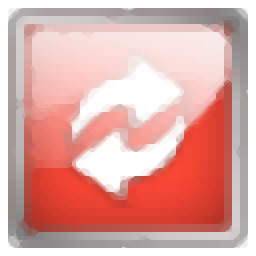
Weeny Free Video Cutter(视频切割工具)
v1.4 官方免费版- 软件大小:20.7 MB
- 更新日期:2019-11-29 14:14
- 软件语言:简体中文
- 软件类别:视频处理
- 软件授权:免费版
- 软件官网:待审核
- 适用平台:WinXP, Win7, Win8, Win10, WinAll
- 软件厂商:

软件介绍 人气软件 下载地址
Weeny Free Video Cutter是一款免费的视频切割工具,软件旨在帮助用户通过简单的方式快速剪切视频,用户添加视频到界面后,可以直接进行预览,并直接在时间线上选择开始时间与结束时间即可快速进行剪切,该程序还提供了高级视频配置功能,您可以根据需要调整视频尺寸、视频编码方式、视频比特率、音频比特率等各项参数,以获得最佳的输出效果,值得一提的是,该程序可以同时添加多个要剪切的任务,您只需依次设置相应的开始时间与结束时间即可,非常的方便实用!
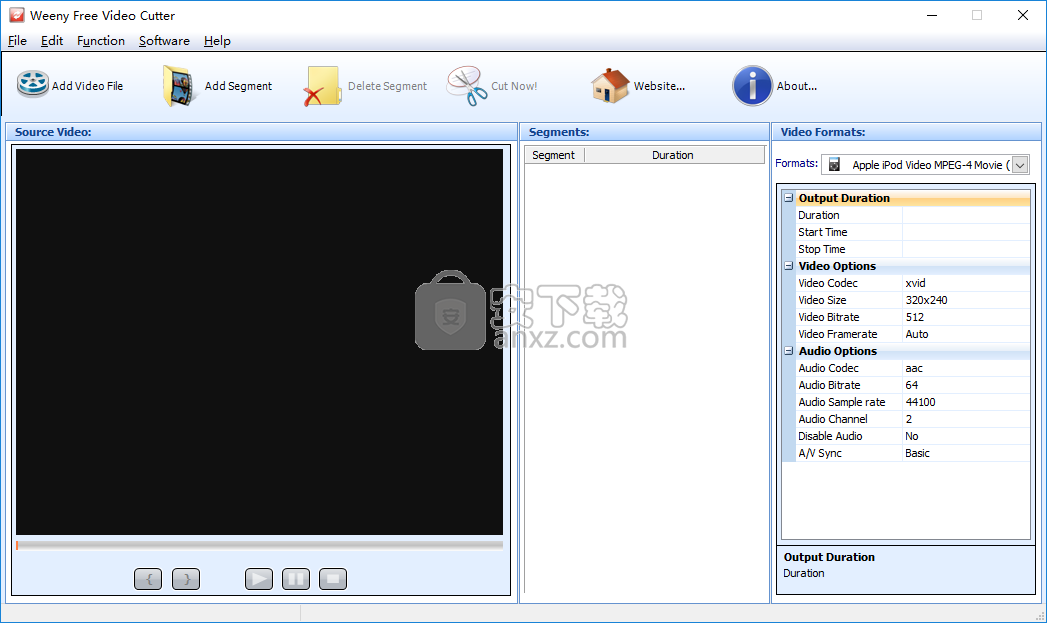
软件功能
Weeny Free Video Cutter可以帮助用户快速的剪切视频。
支持avi、wmv、asf、mp4、3gp、m4v、rmvb、flv等几乎所有常见的视频格式。
支持设置视频开始时间与结束时间即可快速进行剪切。
支持用户设置视频的尺寸,您可以调整视频的高与宽。
支持设置视频编码方式、视频比特率、视频帧率等参数。
可以调整音频的编码器、比特率、采样率等参数。
软件特色
Weeny Free Video Cutter是一款旨在帮助您修剪视频文件并将其转换为其他文件类型的应用程序,例如MP4,MPG,AVI,WMV,MP3和OGG。
该程序的界面干净整洁,非常直观。由于不支持“拖放”方法,因此只能使用文件浏览器导入视频剪辑。允许进行批处理,这意味着您可以一次从同一视频中剪切多个片段。
在列表中,您可以查看段号和持续时间。因此,您可以预览剪辑并通过标记开始和结束位置对其进行修剪。指定输出目标和文件类型后,即可继续进行编码作业。
但是,您还可以在编解码器,大小,比特率,帧速率,采样频率速率,通道模式和同步方面修改音频和视频参数。(可选)您可以禁用音频,并启用Weeny Free Video Cutter在任务完成后自动关闭计算机。
视频处理工具占用适度的系统资源,具有良好的响应时间,可以快速完成任务,并在转换后设法提供良好的图像和声音质量。
另一方面,您无法选择其他分割方法(例如,通过将开始时间和结束时间值指定为相等大小的部分)。但是,即使如此,我们还是强烈建议所有用户使用Weeny Free Video Cutter。
安装方法
1、下载并解压软件,双击安装程序进入欢迎安装Weeny Free Video Cutter的向导界面,单击【next】。
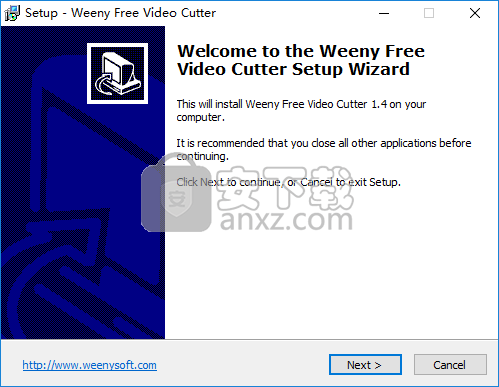
2、阅读软件许可协议,勾选【I accept...】的选项,然后进入下一步的安装。
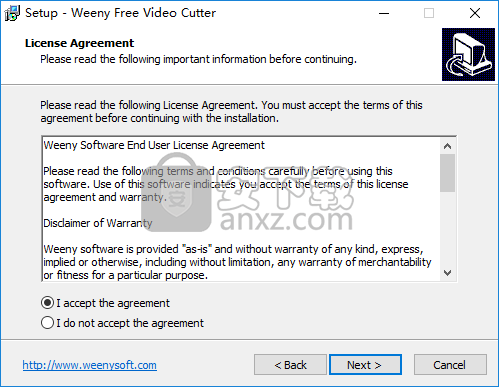
3、选择安装位置,可以选择默认的C:\Program Files (x86)\Weeny Free Video Cutter
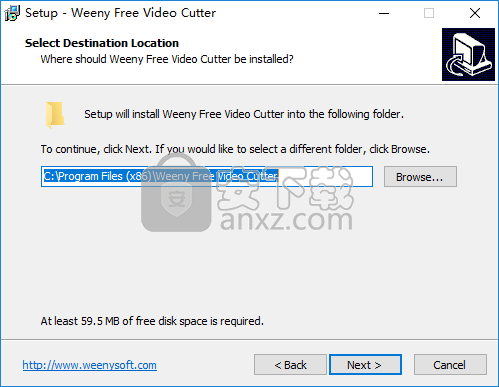
4、选择开始菜单文件夹,用户可以选择默认的Weeny Free Video Cutter。
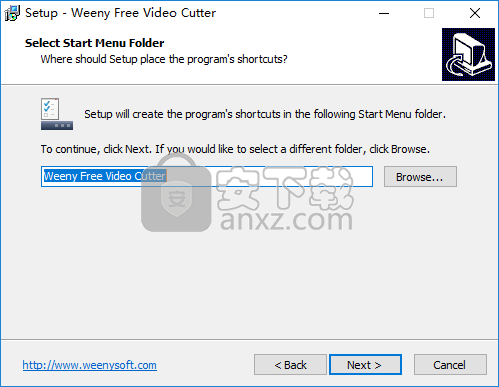
5、选择附加任务,勾选Create desktop icon,点击【next】按钮即可开始进行安装。
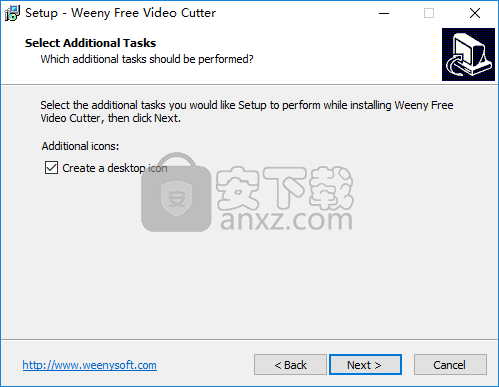
6、弹出如下的Weeny Free Video Cutter安装成功的提示,点击【finish】完成安装。
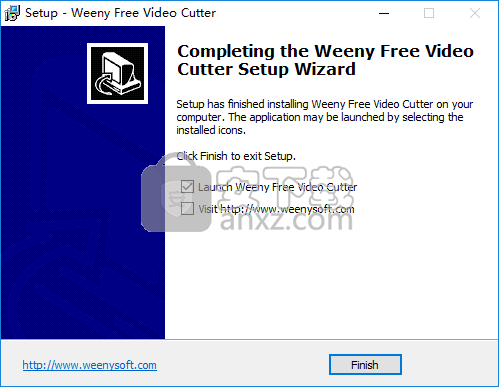
使用方法
1.单击添加视频文件按钮。 浏览到硬盘驱动器上包含视频文件的文件夹。 选择要剪切的任何文件,然后选择打开。
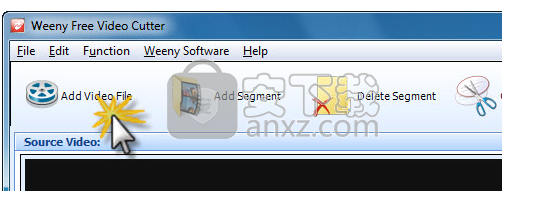
2.选择视频输出格式,编解码器,大小等。
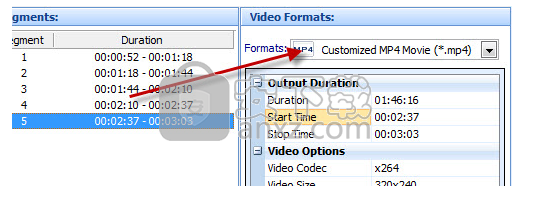
3.拖放位置栏,单击“{”按钮以设置视频起点。 单击“}”按钮设置视频终点。
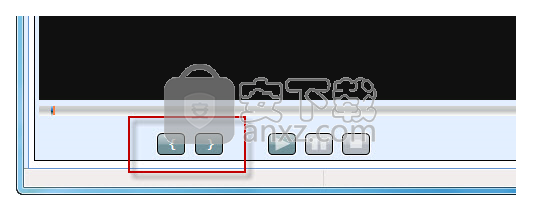
4.单击添加细分按钮以添加新细分,执行步骤3设置新的视频起点和终点(即设置新的剪切任务,可以从一个视频中添加多个剪切任务)。
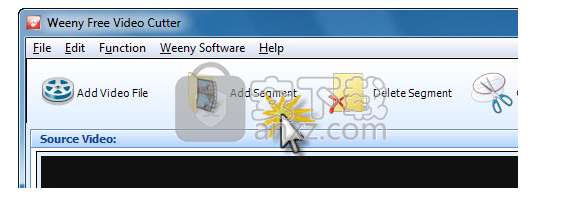
5.单击【立即剪切】按钮开始切割。
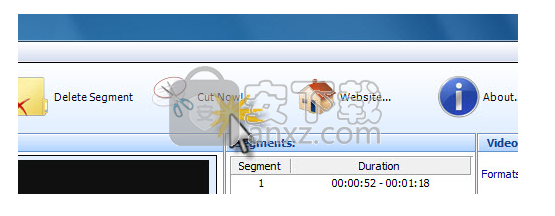
人气软件
-

pr2021中文 1618 MB
/简体中文 -

HD Video Repair Utility(mp4视频文件修复器) 36.7 MB
/简体中文 -

camtasia studio 2020中文 524 MB
/简体中文 -

adobe premiere pro 2021中文 1618 MB
/简体中文 -

vmix pro 22中文(电脑视频混合软件) 270.0 MB
/简体中文 -

BeeCut(蜜蜂剪辑) 83.6 MB
/简体中文 -

Sayatoo卡拉字幕精灵 35.10 MB
/简体中文 -

vsdc video editor(视频编辑专家) 99.5 MB
/简体中文 -

newblue插件 1229 MB
/简体中文 -

JavPlayerTrial(视频去马赛克软件) 41.1 MB
/简体中文


 斗鱼直播伴侣 6.3.10.0.529
斗鱼直播伴侣 6.3.10.0.529  达芬奇调色(DaVinci Resolve Studio) v2.29.15.43
达芬奇调色(DaVinci Resolve Studio) v2.29.15.43  360快剪辑软件 v1.3.1.3033
360快剪辑软件 v1.3.1.3033 






